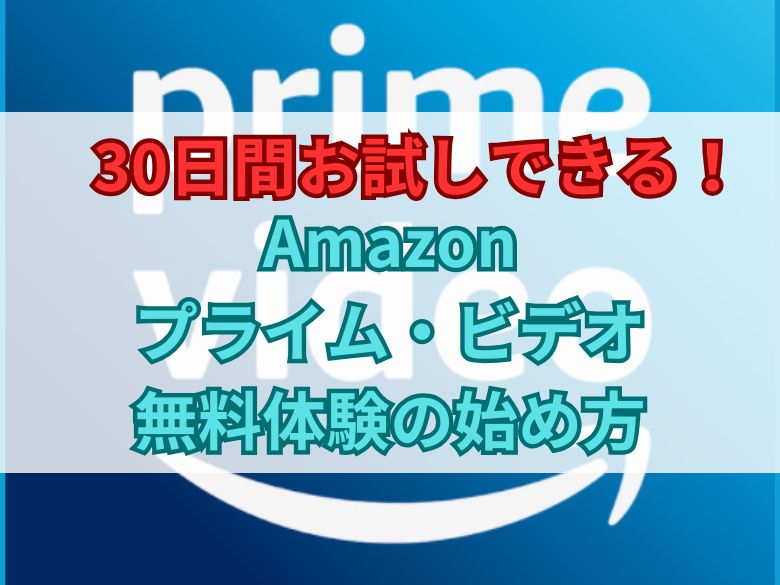※当ブログでは記事内に広告が含まれている場合があります

Amazonプライムビデオの無料体験の始め方が知りたい。注意点とかも教えて欲しいな。
ここでは、Amazonプライムビデオの始め方や注意点などを画像を使って分かりやすく説明していきます。Amazonアカウントがあってもなくても大丈夫です。
AmazonプライムビデオはAmazonが提供する会員制プログラム『Amazonプライム』の会員が利用できる特典のひとつ。無料体験に登録すると全ての特典が使い放題です。
無料期間中に解約したらお金は1円もかからないので気軽に試してみましょう。

マジで人生変わるレベルで楽しめるよ。
30日間無料ですべての特典が使い放題!
無料期間中も解約は自由
Amazonプライムビデオ 無料体験の始め方
それではAmazonプライムビデオ無料体験の始め方を説明していきます。パソコン、スマホどちらからでもやり方は同じです。(説明画像はスマホ)
①Amazonプライムビデオの公式ページを開く
Amazonプライムビデオの公式ページを開き、トップに表示されている「今すぐ30日間無料体験」の箇所をタップします。
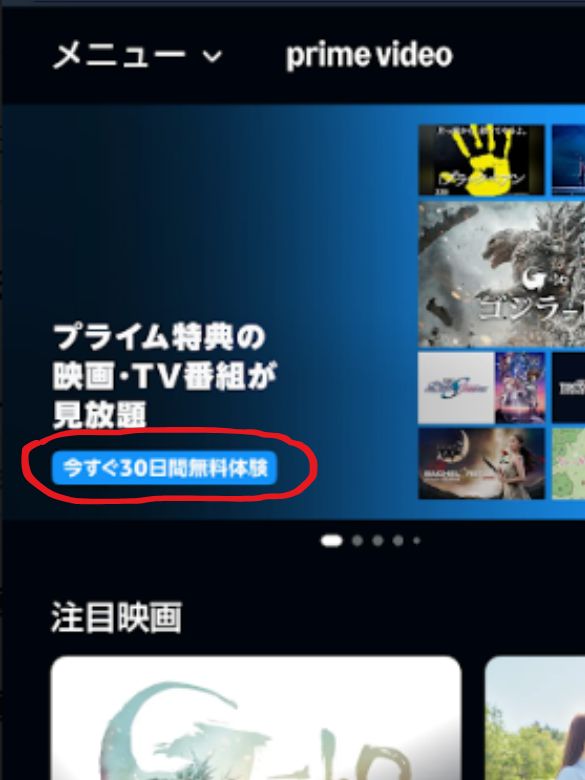
「30日間の無料体験をはじめる」をタップします。
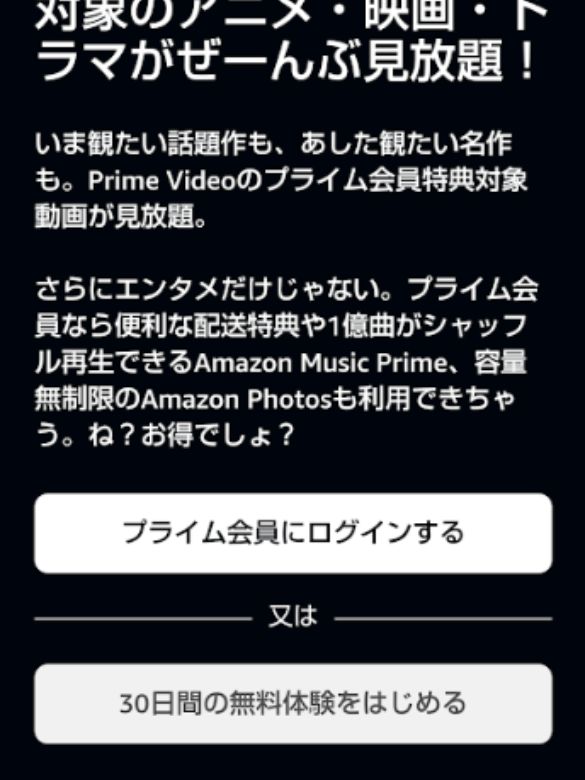
②Amazonアカウントを作成する
「新しいAmazonのアカウントを作成」をタップします。(既にアカウントがある人は下記参照)
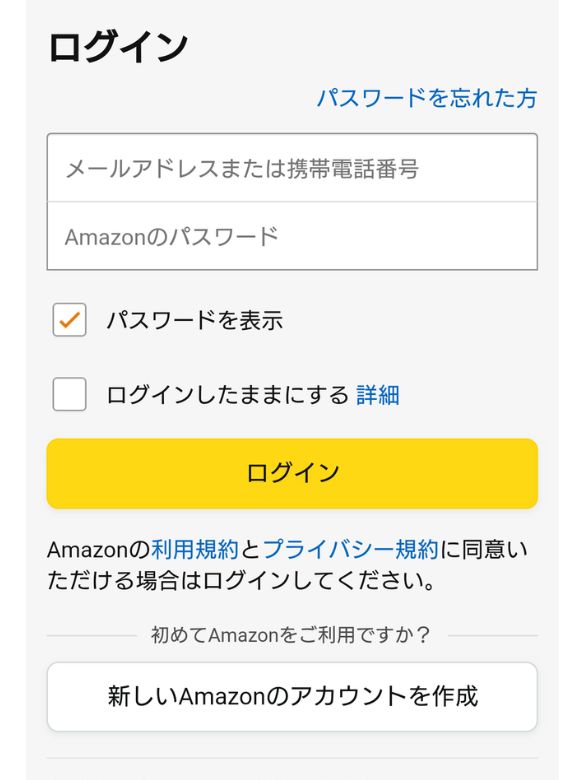
①ログインしたら画面が切り替わるので、「30日間の無料体験を試す」をタップします。
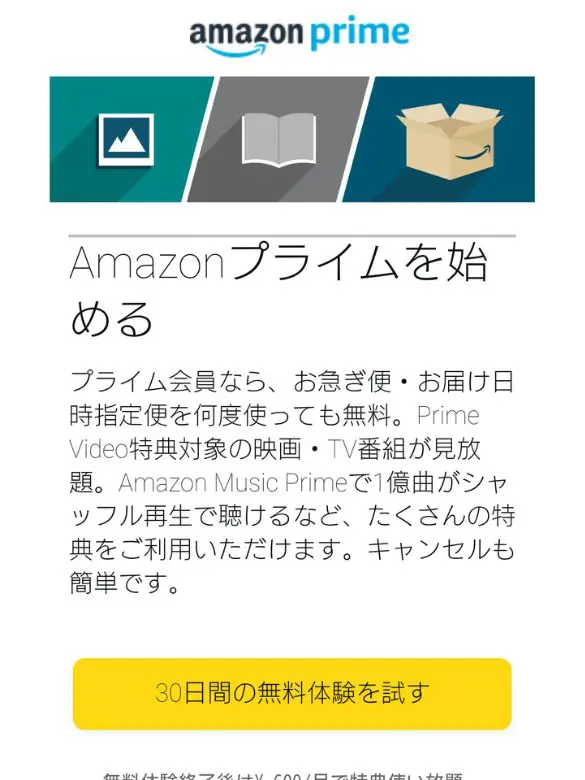
②支払い情報を入力する画面に切り替わるので「⑤支払い情報を入力する」へ飛んでください。以降の手順は同じになります。
③アカウント情報を入力する
氏名などのアカウント情報を入力して「次に進む」をタップします。ここでの氏名はニックネームでも大丈夫ですが、ショッピングした時などにお届け先氏名を設定する際ははきちんと入力しましょう。
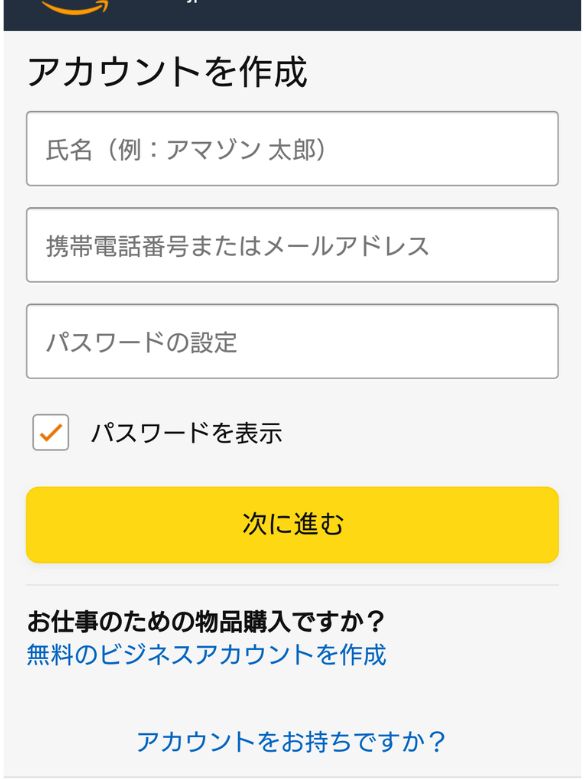
アカウント保護のためにAmazonから簡単なクイズが出されることがあります。その場合は画面の指示に従い回答しましょう。
④確認コードを入力する
Amazonから送られてくる確認コードを入力して「アカウントの作成」をタップします。
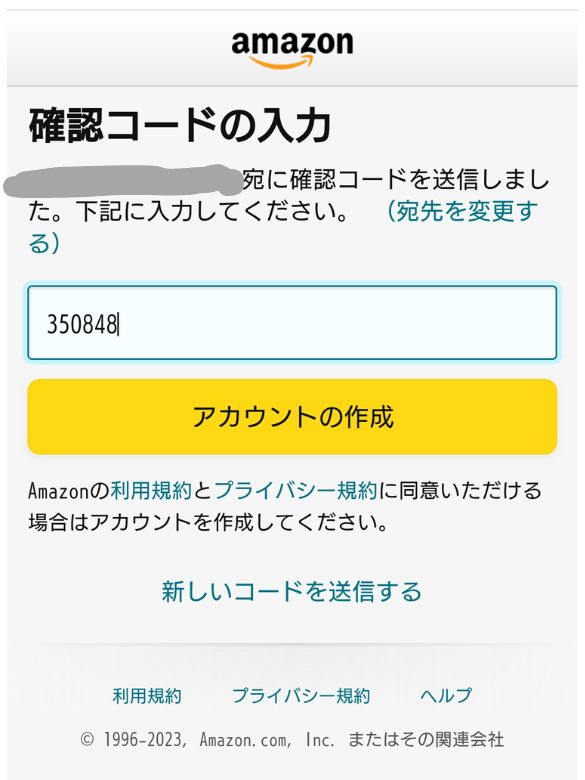
⑤支払い情報を入力する
支払い情報を入力します。
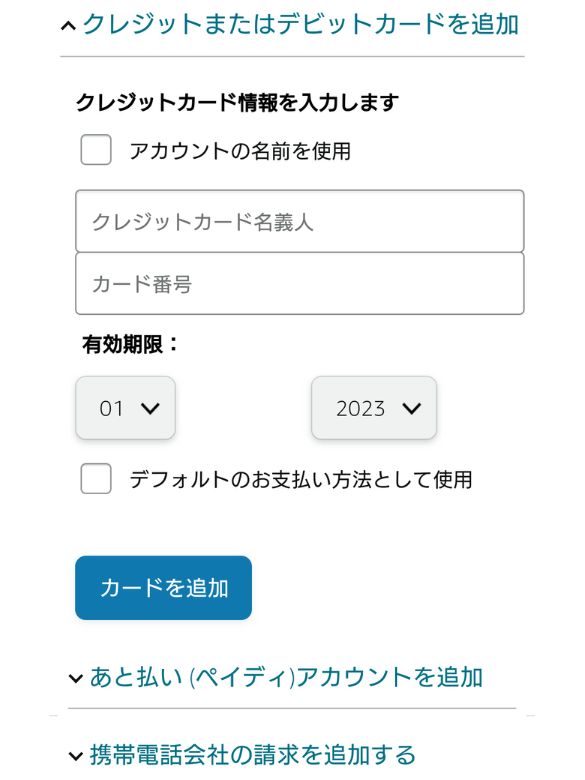
⑥請求先の住所を入力する
請求先の情報を入力して「この住所を使用」をタップします。
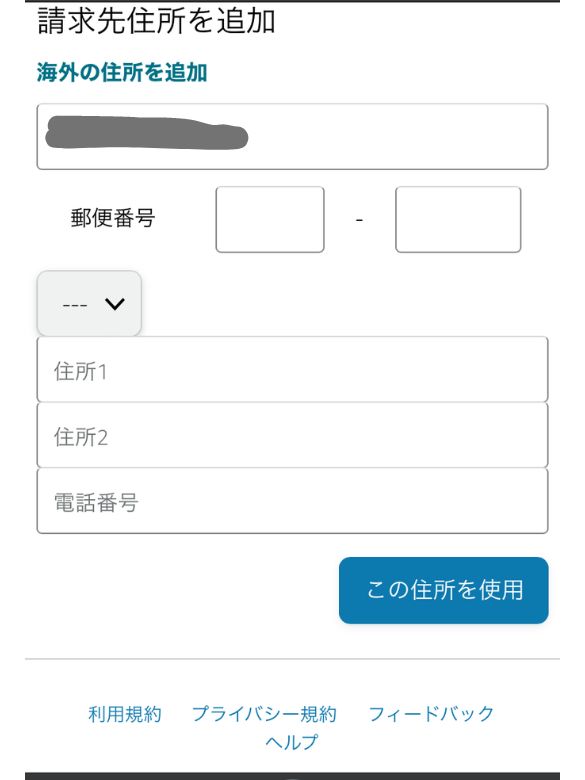
⑦詳細を確認する
詳細が表示されます。もし月額払いか年払いか変更したい場合は、プランの箇所から変更しましょう。問題なければ「30日の無料体験を開始する」をタップします。
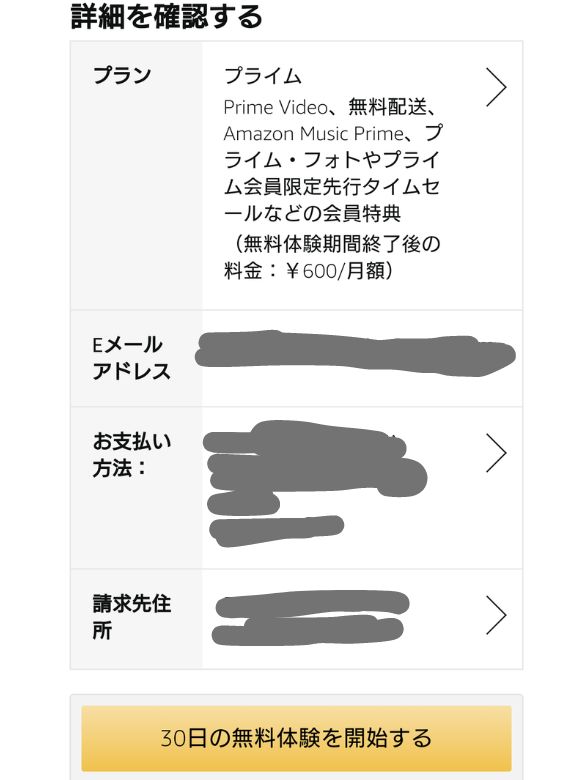
⑧Amazonプライムビデオのページに切り替われば登録完了
Amazonプライムビデオのページに切り替わります。これで登録は完了、自由に作品を視聴できます。
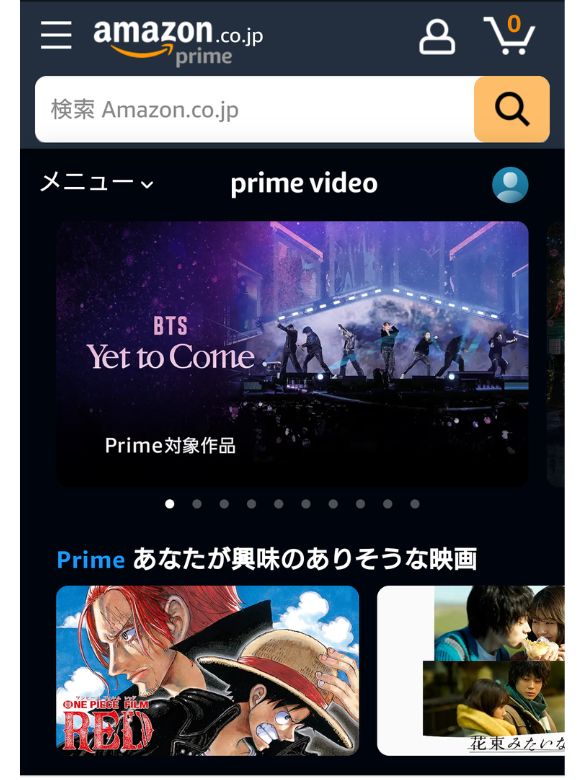

めいっぱい楽しんじゃおう!
パソコンのブラウザから視聴したり、スマホやテレビなどにアプリをインストールして視聴することができます。詳しくはAmazonの「どこでも視聴マニュアル」を参考にしてください。
Amazonプライムビデオの無料体験に関する注意点
Amazonプライムビデオの無料体験に関して、いくつか注意点があります。

知らないと損することもあるから必ず目を通してね!
無料期間中の解約について
無料期間中でも解約できます。もちろん無料期間中に解約した場合はお金が請求されることはありません。
また、いつ解約手続きをしても無料体験の期間が終了するまではサービスを利用できます。
始めるタイミングはいつでもOK
プライム会費は前払い制で、基準となるのは無料体験に登録した日になります。
例えば月間プランで10/15に無料体験に登録した場合、11/13に無料体験が終わります。そして翌日の11/14に、11/14~12/13までの1ヶ月分が請求されるという流れです。
登録日が基準になるのでいつ始めても損しませんし、得もしません。

思い立ったが吉日。気軽に始めちゃおう。
学生は「Prime Student」一択!
学生なら絶対にAmazonプライムの学割プラン『Prime Student』がお得です。
Amazonプライムビデオを含むほとんど全ての特典が月額300円で使い放題。しかも6ヶ月の無料体験が用意されています。もちろん無料期間中の解約も自由で、その場合お金は1円もかかりません。
日本国内にある大学、大学院、短期大学、専門学校(高等専門学校も含む)に通学している学生なら誰でも利用できるので、ぜひチェックしてみてくださいね。

プライム会員になったことがあっても大丈夫。簡単に切り替えできるし無料体験も使えるよ!
Amazonプライムビデオ以外の特典もつかえる
Amazonプライムビデオはプライム会員の特典のひとつに過ぎません。特典は全部でこんなにあります。
| Prime Video | 対象の映画やテレビ番組が見放題 |
| Amazon Music Prime | 1億曲がシャッフル再生で聴き放題 |
| Prime Reading | 対象のkindle本が読み放題 |
| Prime Gaming | ダウンロードゲーム、ゲーム内コンテンツが毎月無料で提供、ほかにもTwitchで1サブスクが無料 |
| Amazon Photos | Amazon Driveに容量無制限で写真を保存できる |
| 配送関連 | 対象商品の通常配送料、お急ぎ便、日時指定便、特別取扱手数料が無料 |
| 会員限定商品・セール | 対象商品が会員限定価格で購入できる |
| 先行タイムセール | 30分早くタイムセールに参加できる |
| Prime Try Before You Buy | 服、靴、ファッション小物など対象の商品を購入前に試着できる |
| Prime Videoチャンネル | より専門的な動画コンテンツを定額料金で視聴できる |
| Amazon Music Unlimited割引 | 制限なしで聴き放題のAmazon Music Unlimitedが特別料金で利用できる |
| Amazonフレッシュ | 品質と温度管理にこだわった生鮮食品を最短2時間でお届け(エリア限定) |
| おむつ・おしりふき割引特典 | 定期購入で対象のおむつ・おしりふきがいつでも15%オフ |
| らくらくベビー | ベビー用品の割引、出産準備お試しBOXが無料(条件あり) |
| 家族で使い放題 | 会員本人の他に、同居する家族2人までが一部の特典を使える |
無料体験中でもすべての特典が使い放題なので、せっかくならAmazonプライムビデオ以外の特典もじゃんじゃん使いましょう。
あらかじめ支払い方法を設定する
無料体験の終了後スムーズに有料会員に移行できるよう、あらかじめ支払い方法を設定します。ですが無料期間中に解約した場合は料金が請求されることはないので安心してください。
無料体験の登録時は以下の支払い方法から選択します。
- クレジットカード
- あと払い (ペイディ)
- 携帯決済
※無料体験終了後は【PayPay】【Amazonギフトカード】【JCBのOki Dokiポイント】が設定できるようになります。
有料作品もある
Amazonプライムビデオには、レンタルや購入しないと視聴できない有料作品もあります。とことん無料で楽しむためには、有料作品はスルーして見放題作品だけを選びましょう。
見分け方は簡単で、ホーム画面で作品をジャンル分けしている文字やマークで判断します。
▼有料作品は黄色いマークや「レンタルまたは購入」の表示がある
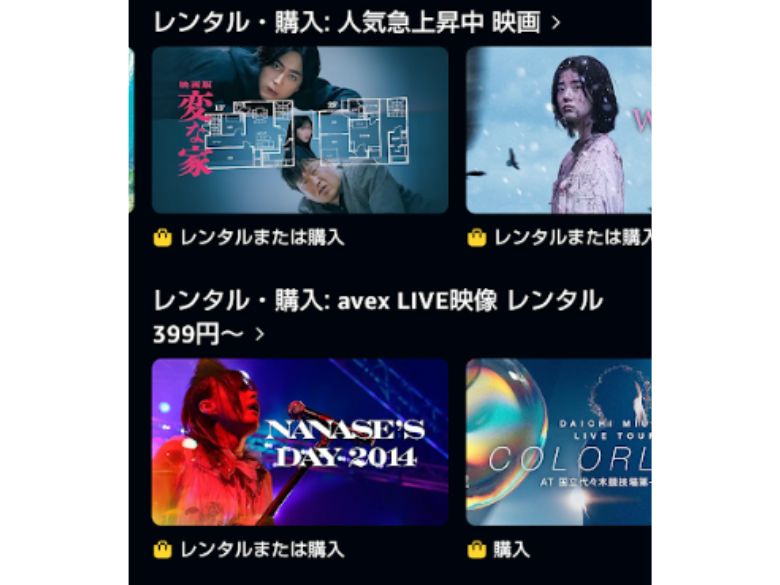
▼見放題作品はサムネイル右下に「Prime」の表示がある
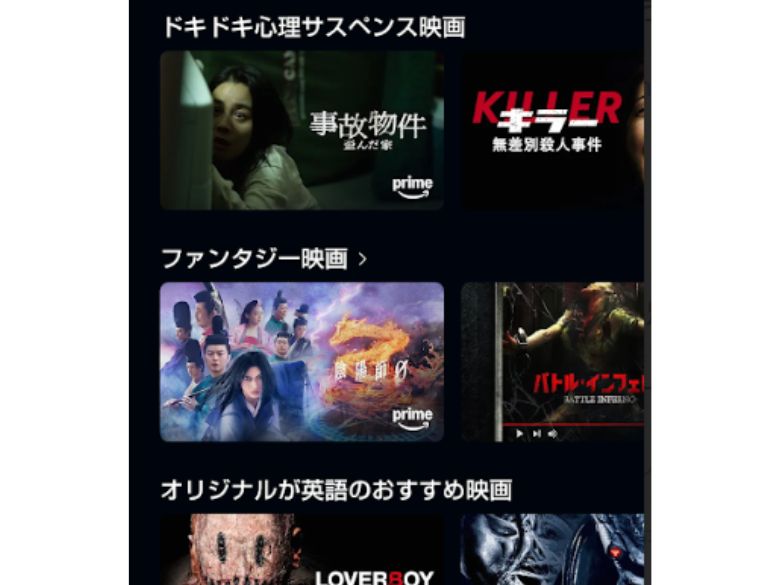

せっかくの無料期間なんだし、1円も使わず楽しんじゃおう!
まとめ
Amazonプライムビデオの無料体験は思っているより簡単に始められます。
もし合わないと思って解約しても、無料体験の終了日まではサービスが使えますよ。もちろんその場合お金は1円もかからないので安心です。
無料体験中でもAmazonプライムビデオ含むすべての特典が使い放題なので、ぜひ気軽に試してみましょう。無料お試しは突然なくなる可能性もあるので早めがおすすめですよ。
30日間無料ですべての特典が使い放題!
無料期間中も解約は自由